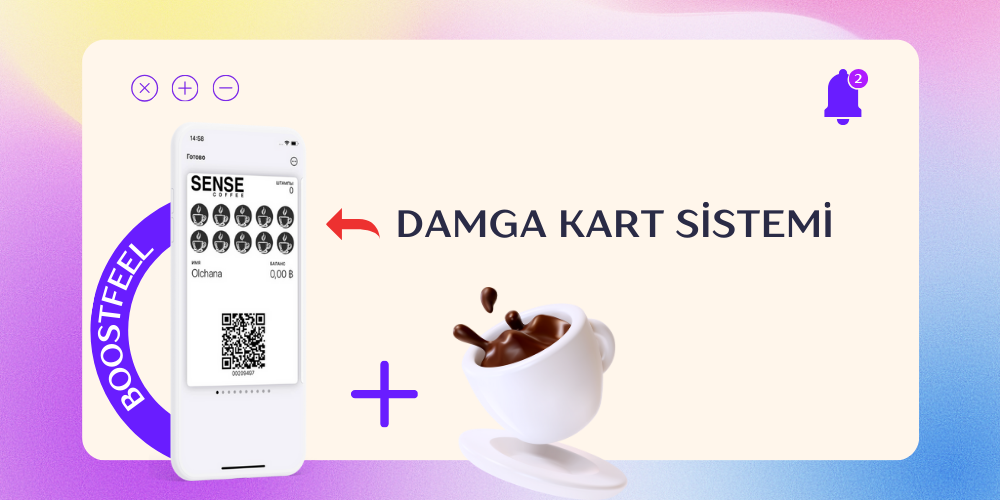Makalenin sonunda, ayrıntılı kurulum için bir video kılavuzu bulabilirsiniz. Hemen oraya geçiş yapabilirsiniz
Herkese merhaba! Bu video, Boostfeel hizmeti ile Nasıl Damga Kart Sistemi kampanyasi başlatacağınızı anlatıyor.
Damga-Kart Sistemi, sadakat programında müşterilere her alışverişte elektronik bir kart üzerinde kullanmak üzere damga verir. Belirli bir sayıda damga biriktirince, müşteri mağazadan ödül veya bonus kazanır. Bu sistem, alışveriş yapmayı teşvik eder.
Boostfeel sistemi ile bu bonus programına dahil olan ürün gruplarını kolayca ayarlayabilirsiniz.
Şimdi Damga Kart Sistemini nasıl ayarladığımızı beraber inceleyelim
- Şuanda Sadakat programları ekranındasınız.
- Yeni bir promosyon oluşturun kısmına tıklıyorsunuz.
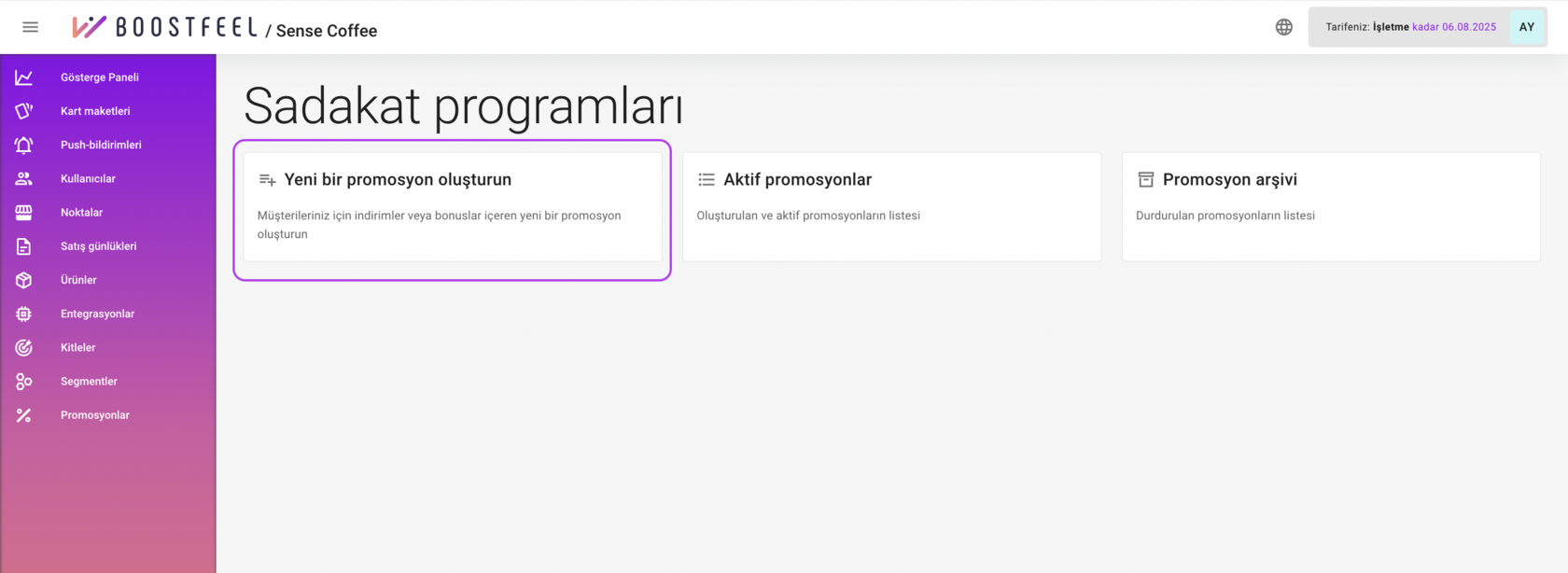
- Ardından Promosyon oluşturma ekranına geçiyorsunuz
- Temel başlığı altında bulunan kutucukları doldurmanız gerekiyor.
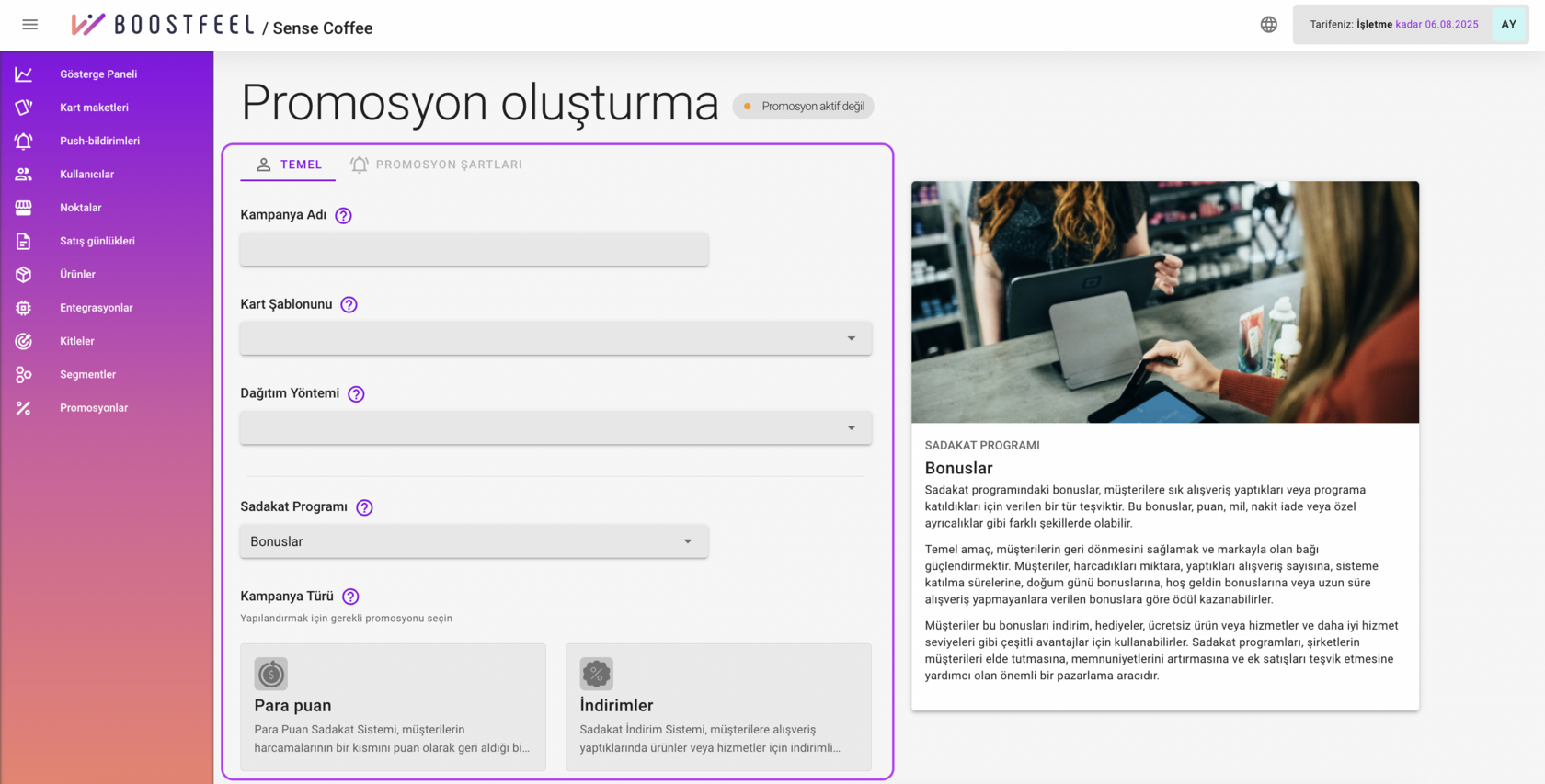
Adım 1: Kampanya Ayarları
Promosyon adını yazın, örneğin Damga Kart Sistemi.
Kart sablonunu kısmına tıklayarak açılır menüden Damga Kart Sistemi kampanyasının uygulanacağı kart şablonunu seçin.
Ardından, Dağıtım yöntemini kısmına tıklayarak kartın nasıl dağıtılacağını seçin. Kartın dağıtım yöntemini yeni bir sadakat kartı oluşturduğunuzda seçmiştiniz. Listeden bu yöntemi bulun ve seçin.
Şimdi, Sadakat programı türünü bonuslar olarak seçin.
Sonra Kampanya türü listesini göreceksiniz. Bu listeden Damga Kart Sistemi kampanyasını seçin. Seçtiğinizde, kampanyanın rengi mor olacaktır.
Kart sablonunu kısmına tıklayarak açılır menüden Damga Kart Sistemi kampanyasının uygulanacağı kart şablonunu seçin.
Ardından, Dağıtım yöntemini kısmına tıklayarak kartın nasıl dağıtılacağını seçin. Kartın dağıtım yöntemini yeni bir sadakat kartı oluşturduğunuzda seçmiştiniz. Listeden bu yöntemi bulun ve seçin.
Şimdi, Sadakat programı türünü bonuslar olarak seçin.
Sonra Kampanya türü listesini göreceksiniz. Bu listeden Damga Kart Sistemi kampanyasını seçin. Seçtiğinizde, kampanyanın rengi mor olacaktır.
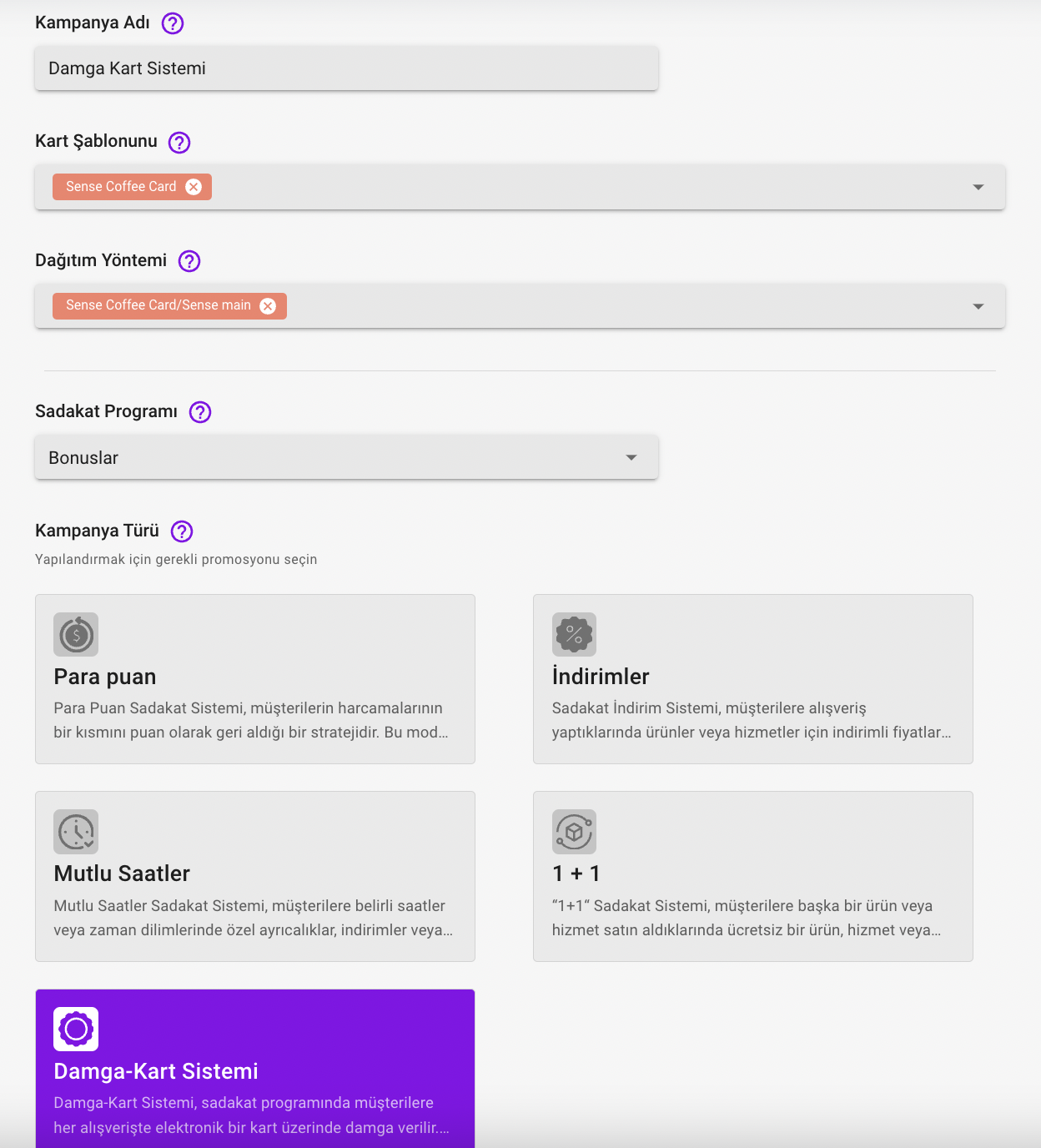
Ardından, Müşteri kitlesi bölgesini tıklayarak kitlesiz olarak ayarlayınız.
Hedef kitlenin gruplandırılması, pazarlama kampanyalarının etkinliğini artıran ve müşteri sadakatini güçlendiren daha doğru hedefleme ve kişiselleştirme açısından önemlidir.
Kampanyanın Geçerlilik Süresu kısmını üç ay olarak seçiniz.
Kampanya koşullarını doğru ayarladığınızdan emin iseniz DEVAM ETMEK butonuna tıklayın.
Hedef kitlenin gruplandırılması, pazarlama kampanyalarının etkinliğini artıran ve müşteri sadakatini güçlendiren daha doğru hedefleme ve kişiselleştirme açısından önemlidir.
Kampanyanın Geçerlilik Süresu kısmını üç ay olarak seçiniz.
Kampanya koşullarını doğru ayarladığınızdan emin iseniz DEVAM ETMEK butonuna tıklayın.
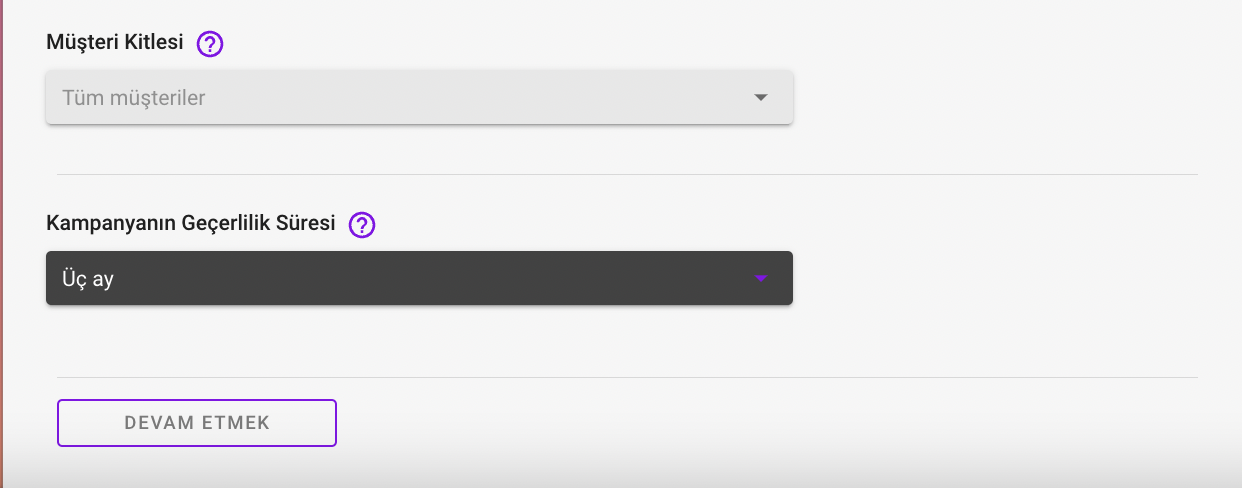
Adım 2: Kampanya Detayları
Şuanda Promosyon oluşturma ekranındasınız.
Promosyon Şartları bölgesini seçiyoruz.
Kampanyanın Calışma Saati bölgesini birlikte dolduralım.
Her zaman kutucuğunu tıklayarak, Damga Kart Sistemini sürekli aktif hale getirebilirsiniz. Elbette, isterseniz bu sistemi sadece belirli gün ve saatlerde de kullanılabilir yapabilirsiniz. Ancak, bu durumda müşterileriniz memnuniyetsiz olabilirler. Bu sebeple Damga Kart Sisteminin her zaman açık olması önerilmektedir.
Son olarak Stokun geri kalanını uygulamayın seçeneğini işaretleyin
Promosyon Şartları bölgesini seçiyoruz.
Kampanyanın Calışma Saati bölgesini birlikte dolduralım.
Her zaman kutucuğunu tıklayarak, Damga Kart Sistemini sürekli aktif hale getirebilirsiniz. Elbette, isterseniz bu sistemi sadece belirli gün ve saatlerde de kullanılabilir yapabilirsiniz. Ancak, bu durumda müşterileriniz memnuniyetsiz olabilirler. Bu sebeple Damga Kart Sisteminin her zaman açık olması önerilmektedir.
Son olarak Stokun geri kalanını uygulamayın seçeneğini işaretleyin
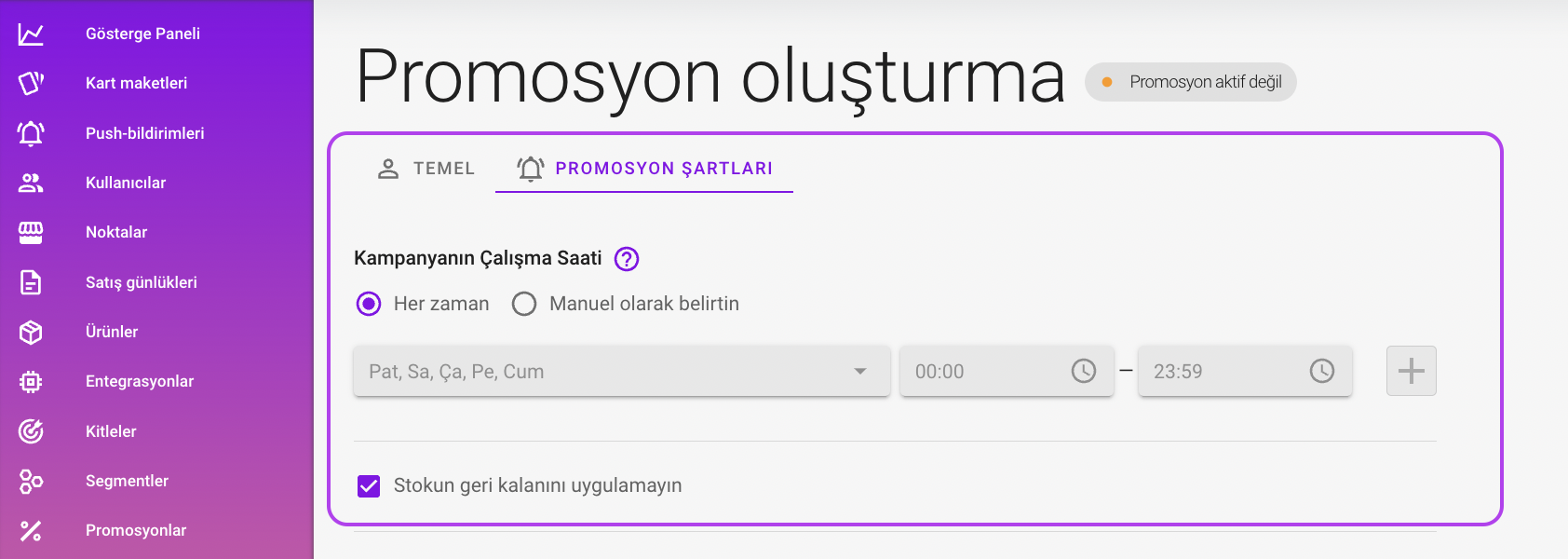
Adım 3: Ürünlerin Seçilmesi
Promosyon ürünleri başlığı altındaki 3 seçeneğinizden birini tercih etmelisiniz.
Bu örneğimizde “Ürün grubu” seçeneğini tıklıyor ve Kahve için Damga Sistemini seçiyoruz.
- Tüm katalog, yani mekanınızdaki tüm ürünler,
- Ürün grubu, örneğin sadece kahve ya da tatlılar,
- Ürün, örneğin Çikolatalı Tatlı.
Bu örneğimizde “Ürün grubu” seçeneğini tıklıyor ve Kahve için Damga Sistemini seçiyoruz.
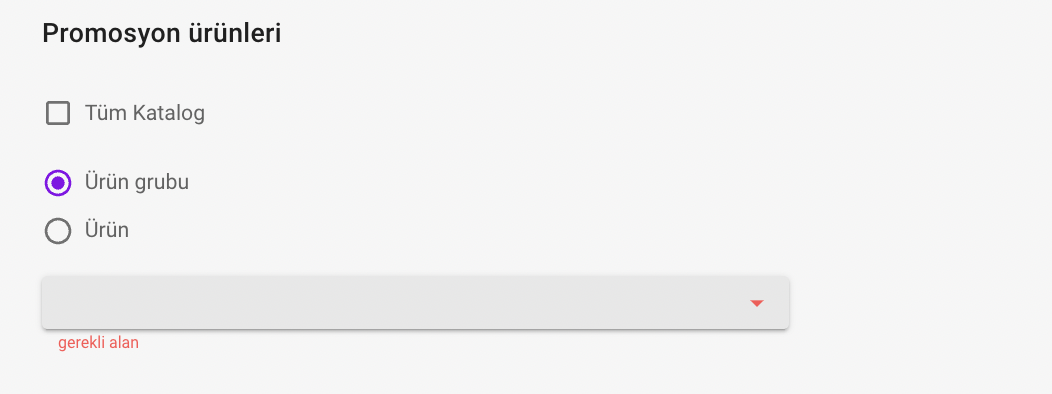
Adım 4: Damga Tasarımı
Öncelikle Damga sayısını seçelim. Örneğin müşterinizin beşinci damgadan sonra ücretsiz bir içecek almasını istiyorsunuz. O zaman damga sayısını 5 olarak belirtiyoruz. Ekranın sağ tarafına dikkat edin kart tasarımının damga sayısına göre otomatik olarak güncellendiğini görebilirsiniz.
Ardından Damga tasarımı kısmını en ucuz olarak seçiyoruz. Faturadaki hangi ürünün ücretsiz verileceğini belirleyebilirsiniz. Bu, en ucuz veya en pahalı ürün olabilir.
Şimdi Damga tasarımı kısmında bir "arka fon" seçelim. Burada iki seçeneğiniz var: hazır bir arka plan seçebilir veya kendi görselinizi yükleyebilirsiniz. Yüklemek için sadece "Bir Arka Plan Yükleyin" butonuna tıklayın, ardından cihazınızdan bir dosya seçin.
Ardından Damga tasarımı kısmını en ucuz olarak seçiyoruz. Faturadaki hangi ürünün ücretsiz verileceğini belirleyebilirsiniz. Bu, en ucuz veya en pahalı ürün olabilir.
Şimdi Damga tasarımı kısmında bir "arka fon" seçelim. Burada iki seçeneğiniz var: hazır bir arka plan seçebilir veya kendi görselinizi yükleyebilirsiniz. Yüklemek için sadece "Bir Arka Plan Yükleyin" butonuna tıklayın, ardından cihazınızdan bir dosya seçin.
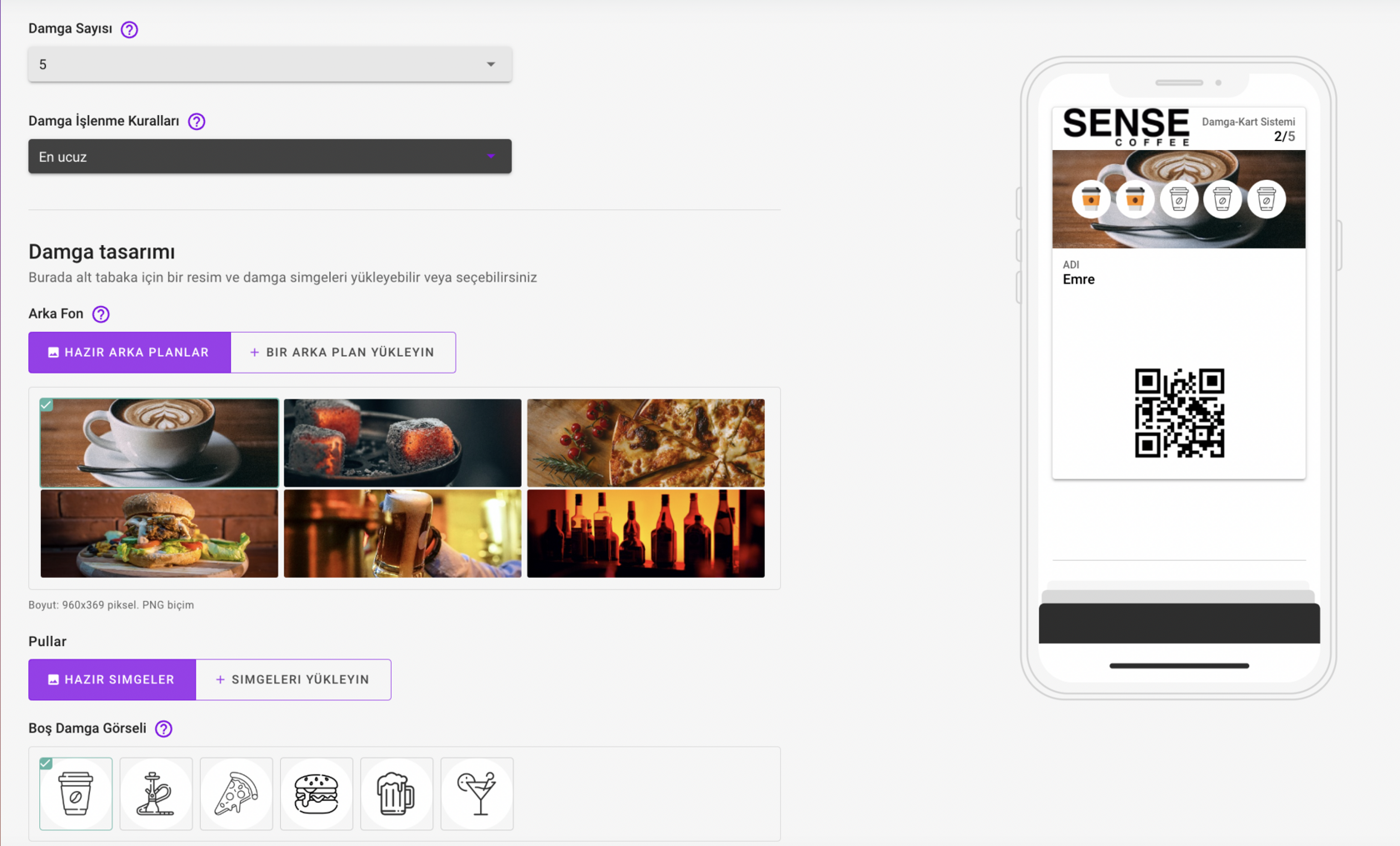
Hazır Simgeler kısmını seçerek Boş bir stamps-pulun ikonunu seçebilirsiniz. Örneğin, bir kafeniz varsa, kahve fincanı simgesini seçin.
Damga tamamlandığında, görüntüsü de değişir. Kahve fincanı simgesi seçtiyseniz, dolu damga otomatik olarak kahve fincanı olur.
Son olarak Kaydetmek butonuna basın.
Hepsi bu kadar! Damga tasarımı ayarlandı ve artık sadakat programınız başlatılmaya hazır.
Son olarak "Kampanyayı Başlat" butonuna basın.
Damga tamamlandığında, görüntüsü de değişir. Kahve fincanı simgesi seçtiyseniz, dolu damga otomatik olarak kahve fincanı olur.
Son olarak Kaydetmek butonuna basın.
Hepsi bu kadar! Damga tasarımı ayarlandı ve artık sadakat programınız başlatılmaya hazır.
Son olarak "Kampanyayı Başlat" butonuna basın.
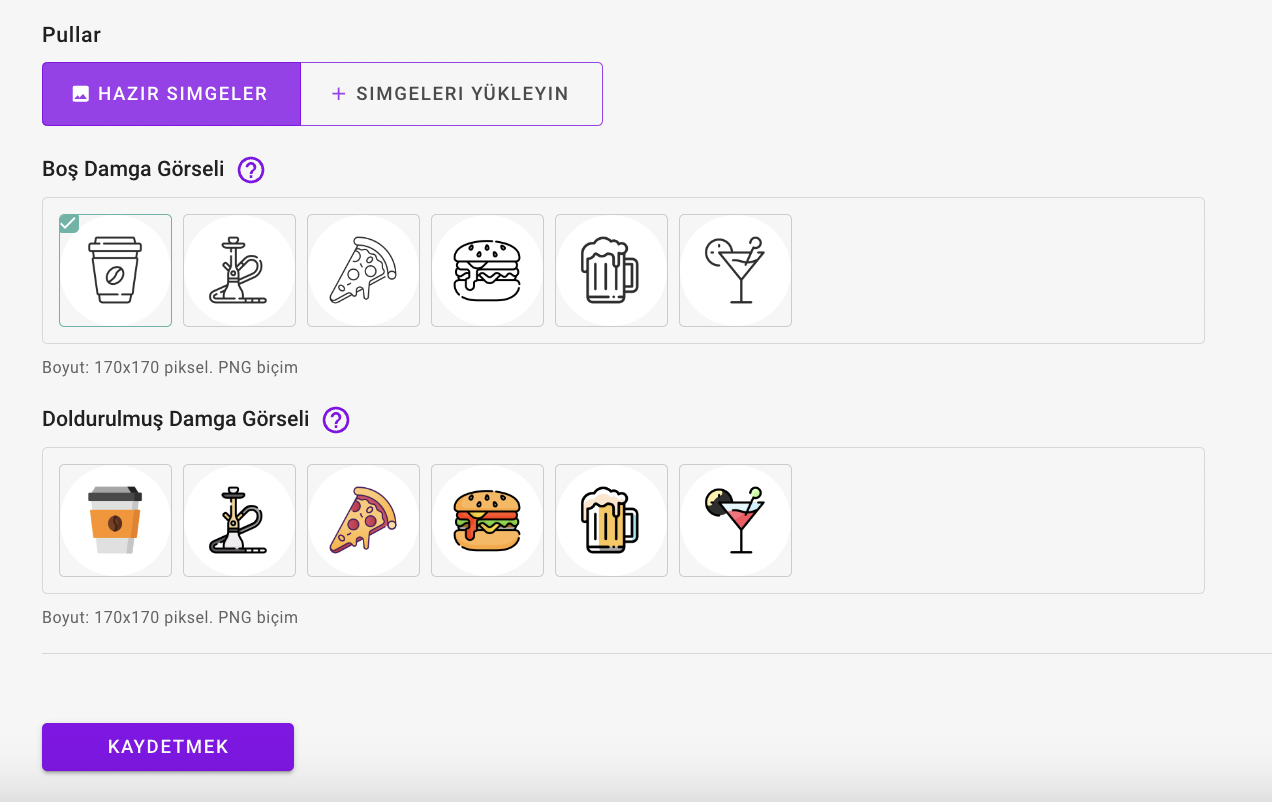
Sadakat sistemi BOOSTFEEL ı tercih ettiğiniz için teşekkür ederiz.